电脑磁盘清理,小编教你电脑磁盘怎么清理
- 分类:Win7 教程 回答于: 2018年08月18日 14:00:02
常用电脑的人,总会遇到电脑变卡的情况,有时频繁清理系统垃圾也无济于事,看起来似乎清理掉很多垃圾,为什么电脑还在卡?实际上,电脑磁盘在使用过程中会产生多磁盘碎片和回收站垃圾,不及时进行清理会导致电脑变慢变卡,怎么清理电脑磁盘,下面,小编给大家讲解清理电脑磁盘的方法。
电脑上积累了许多垃圾后,就会变得十分卡。很多人都有这样的感受,随着电脑使用时间段的增长,电脑中的碎片越来越多,垃圾也越来越多,一些不必要的程序也在干扰着电脑的运行,那电脑磁盘怎么清理?下面,小编跟大家介绍电脑磁盘的清理步骤。
电脑磁盘怎么清理
打开计算机选项,选择我们要进行清理的磁盘,右键找到“属性”选项。
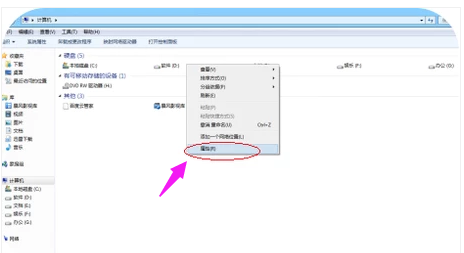
清理磁盘图-1
点开属性,在常规栏下会有个磁盘清理,点开。
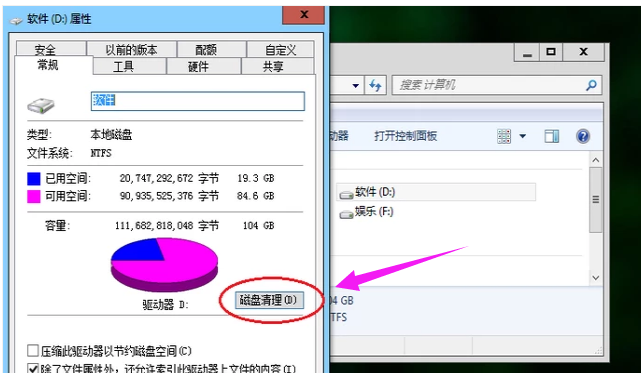
电脑磁盘图-2
接着系统会自动扫描需要清理的文件。

清理磁盘图-3
扫描完后,会弹出对话框,显示可以自己选择性的删除的文件选项。
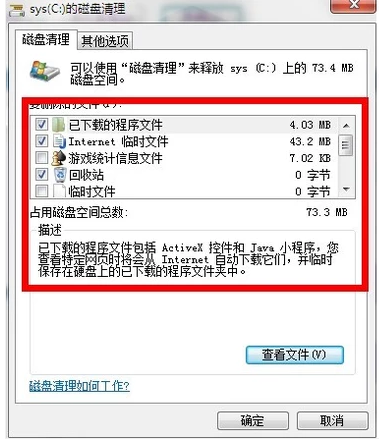
电脑图-4
选择完后,点击“确定”,然后会弹出提示框,再点击“删除文件”。
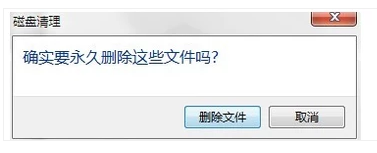
磁盘图-5
然后就会进行磁盘清理了。

电脑磁盘图-6
以上就是理电脑磁盘的技巧。
 有用
26
有用
26


 小白系统
小白系统


 1000
1000 1000
1000 1000
1000 1000
1000 1000
1000 1000
1000 1000
1000 1000
1000 1000
1000 1000
1000猜您喜欢
- 原版32位win7旗舰版电脑系统下载..2021/11/29
- 微软官方正版win7正版系统镜像迅雷下..2021/04/26
- win7系统怎么安装无线网卡驱动..2022/04/30
- epson打印机无法打印,小编教你epson打..2018/07/14
- 远程桌面连接软件操作教程..2017/11/06
- 小白xitong如何重装win72022/11/13
相关推荐
- win7怎么看电脑显卡型号2021/12/01
- 小白重装系统win7步骤演示2022/02/20
- 笔记本怎么自己重装系统win7..2022/08/04
- 联想天逸510S速龙版电脑怎么重装系统w..2023/03/30
- 显卡优化,小编教你如何设置NVIDIA(英..2018/09/03
- vista系统安装,小编教你如何安装美化v..2017/11/15

















